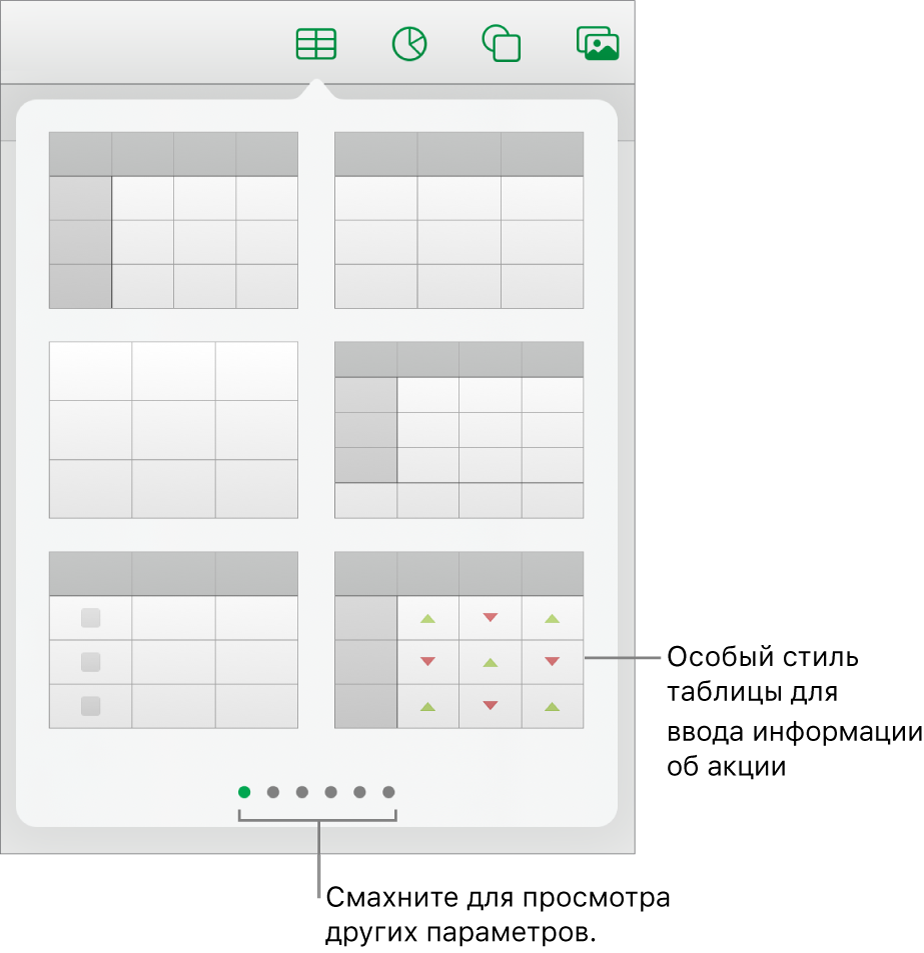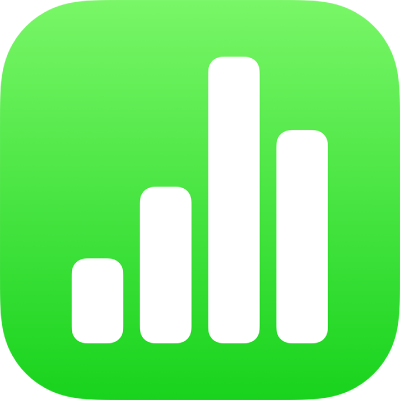
Добавление биржевой информации в Numbers на iPad
При наличии подключения к интернету можно добавить в любую таблицу биржевую информацию на момент закрытия предыдущих торгов. Чтобы упростить ввод биржевой информации, можно использовать специальный шаблон акций или готовый стиль с данными акций, встроенные в Numbers.
Добавление биржевой информации в ячейку таблицы
Для ввода биржевой информации в ячейку таблицы необходимо подключение к интернету.
Коснитесь ячейки, затем коснитесь
 внизу экрана (или коснитесь
внизу экрана (или коснитесь  в правом верхнем углу клавиатуры).
в правом верхнем углу клавиатуры).Коснитесь «Котировка» (для отображения этого пункта может потребоваться смахнуть вверх).
Примечание. Если элемент «Котировка» недоступен, возможно, отсутствует подключение к интернету. Проверьте сетевое подключение.
Коснитесь акции в списке или выполните поиск нужной акции, указав название компании или код акции в поле поиска.
Коснитесь атрибута акции, который нужно ввести в ячейку (чтобы увидеть все варианты, возможно, потребуется смахнуть вверх).
Чтобы вернуться и выбрать другую акцию, коснитесь названия текущей акции.
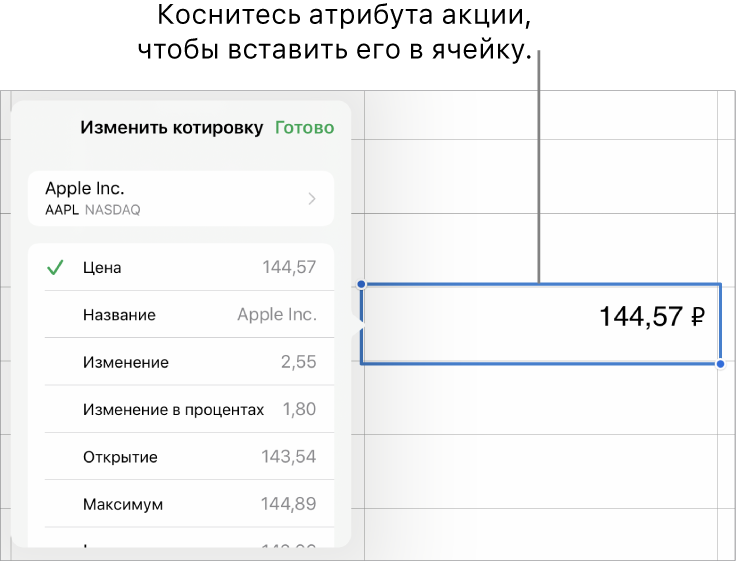
Закончив, коснитесь «Готово».
Совет. Об использовании функции АКЦИЯ, позволяющей добавить биржевую информацию на момент закрытия предыдущих торгов, см. в разделе Вставка функции. Для получения подробной информации о функции АКЦИЯ откройте браузер функций, коснитесь «Категории», затем коснитесь ![]() рядом с функцией АКЦИЯ (возможно, потребуется смахнуть вверх для отображения).
рядом с функцией АКЦИЯ (возможно, потребуется смахнуть вверх для отображения).
Добавление биржевой информации в готовую таблицу
Для ввода биржевой информации в шаблон «Мои акции» или в таблицы в готовом стиле с котировками необходимо подключение к интернету.
В шаблоне «Мои акции». Откройте шаблон (из окна выбора шаблона), затем коснитесь таблицы в нижней части листа. Коснитесь
 в левом нижнем углу таблицы, чтобы добавить строку, затем введите код акции (например, AAPL) в столбце А, чтобы заполнить другие ячейки в строке сведениями об этой акции.
в левом нижнем углу таблицы, чтобы добавить строку, затем введите код акции (например, AAPL) в столбце А, чтобы заполнить другие ячейки в строке сведениями об этой акции.В таблице, к которой применяется стиль и которая содержит данные акций. Чтобы добавить таблицу с данными акции на лист, коснитесь
 в панели инструментов, затем коснитесь стиля таблицы с данными акций (показан ниже). Введите код акции (например, AAPL) в столбце А. Другие ячейки в этой строке заполнятся сведениями об этой акции.
в панели инструментов, затем коснитесь стиля таблицы с данными акций (показан ниже). Введите код акции (например, AAPL) в столбце А. Другие ячейки в этой строке заполнятся сведениями об этой акции.